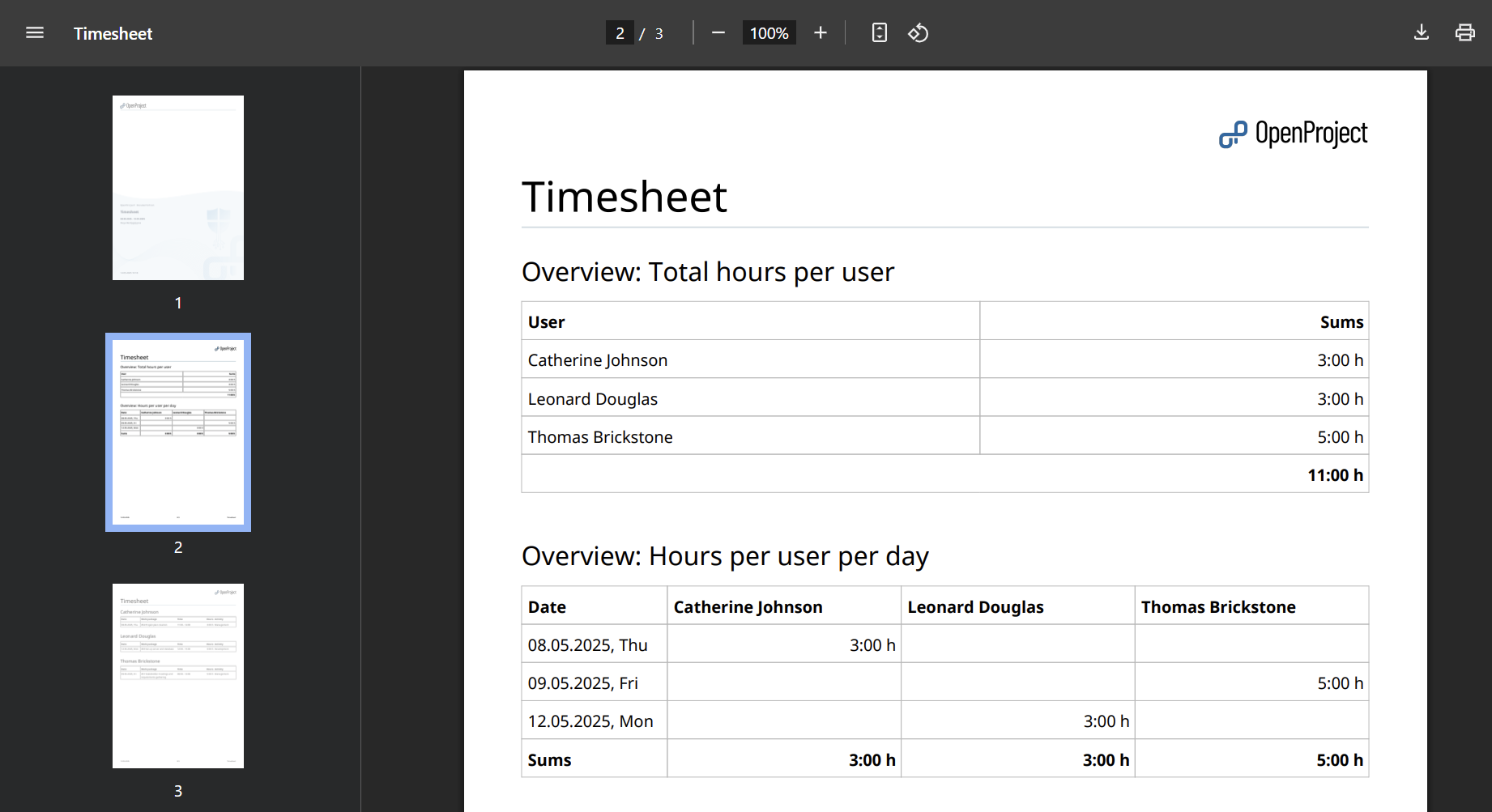Informes de tiempo y costes
Puede elaborar fácilmente informes sobre el tiempo y los costes empleados en OpenProject y filtrar, agrupar y guardar los informes según sus necesidades.
Nota
Para utilizar la funcionalidad de seguimiento del tiempo, es necesario activar el módulo Tiempo y costes en los ajustes del proyecto.
| Tema | Contenido |
|---|---|
| Informe de tiempo y costes | Cómo abrir informes de tiempos y costes en OpenProject. |
| Modificar los informes de tiempo y costes | Cómo cambiar la vista de los informes, por ejemplo, para filtrar, agrupar por y seleccionar las unidades que se mostrarán. |
| Filtrar informes de costes | Cómo filtrar los informes de tiempos y costes. |
| Agrupar por criterios para los informes de costes | Cómo agrupar los informes de tiempos y costes. |
| Seleccione las unidades a mostrar | Cómo elegir la unidad que se mostrará en un informe. |
| Exportar informes de tiempo y costes | Cómo exportar informes de tiempo y costes a Excel. |
Informes de tiempo y costes
Para abrir los informes de tiempo y costes en OpenProject, navegue hasta el módulo Tiempo y costes en la navegación del proyecto.
Tiempo y costes es un complemento para filtrar los informes de costes de usuarios individuales o múltiples en proyectos individuales o múltiples. El plugin debe activarse como módulo en la configuración del proyecto para que aparezca en la navegación lateral.
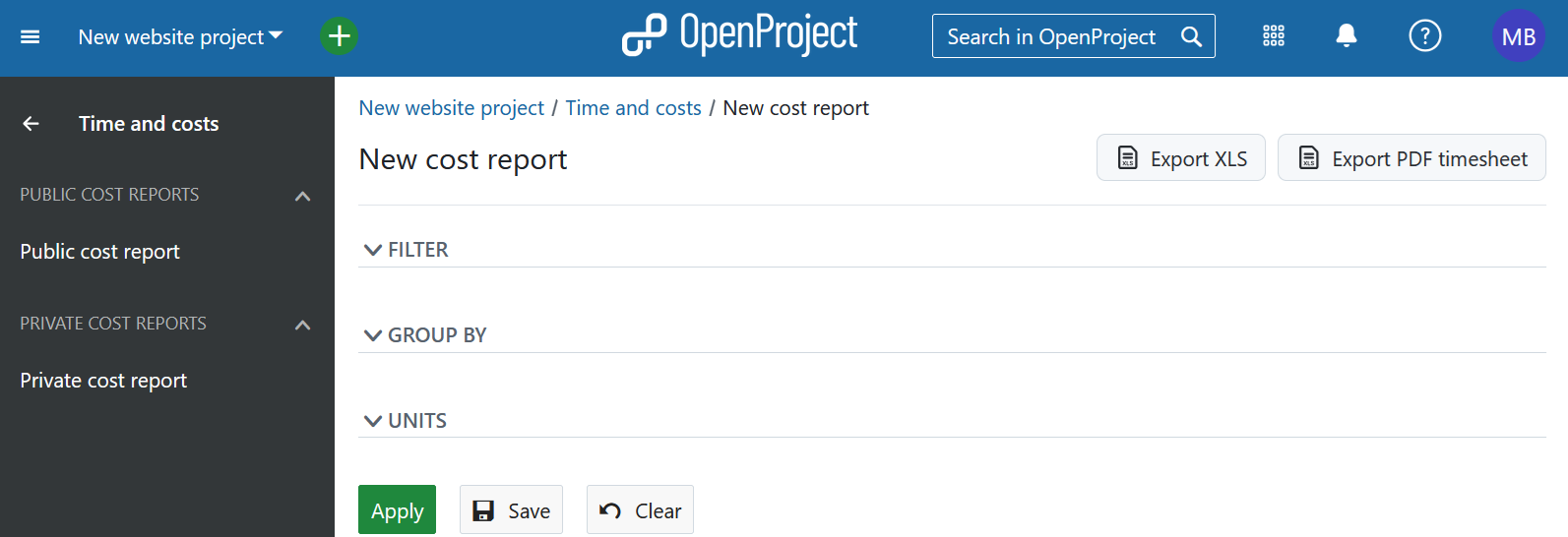
Modificar los informes de tiempo y costes
Puede cambiar la vista de un informe de costes y adaptarla a sus necesidades.
Filtrar informes de costes
Puede seleccionar y aplicar varios filtros, como paquete de trabajo, autor, fecha de inicio o versión de destino, para afinar los datos mostrados. El filtro Proyectos permite seleccionar varios proyectos. En función de sus derechos dentro de un proyecto, también se pueden seleccionar varios usuarios.
Los filtros Paquete de trabajo y Proyectos admiten la inclusión o exclusión de elementos relacionados. El filtro Paquetes de trabajo puede incluir o excluir paquetes de trabajo secundarios, mientras que el filtro Proyectos puede incluir o excluir subproyectos.
Los resultados filtrados se muestran en el informe de tiempo y costes que figura a continuación.
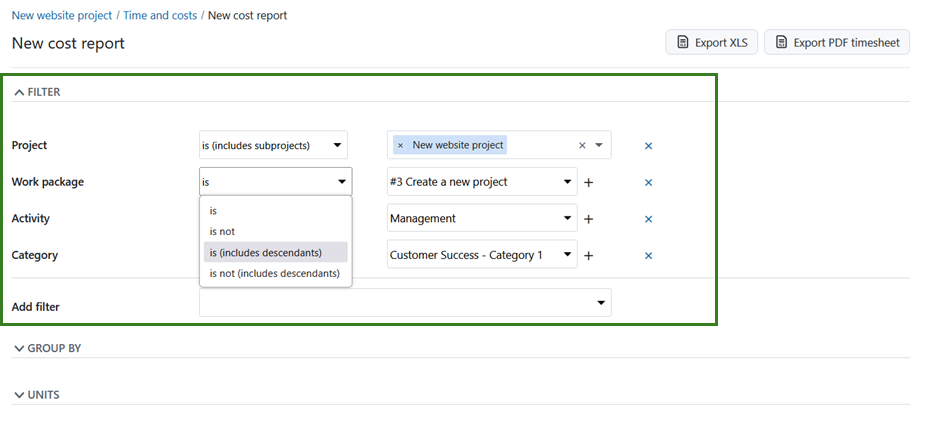
Agrupar por criterios para los informes de costes
Los informes de tiempos y costes pueden agruparse por criterios seleccionados, como fechas, paquetes de trabajo, persona asignada o cualquier otro campo, incluidos los campos personalizados.
Para añadir criterios de agrupación a las columnas o filas del informe, seleccione el campo desplegable de la derecha para añadir un atributo de agrupación.
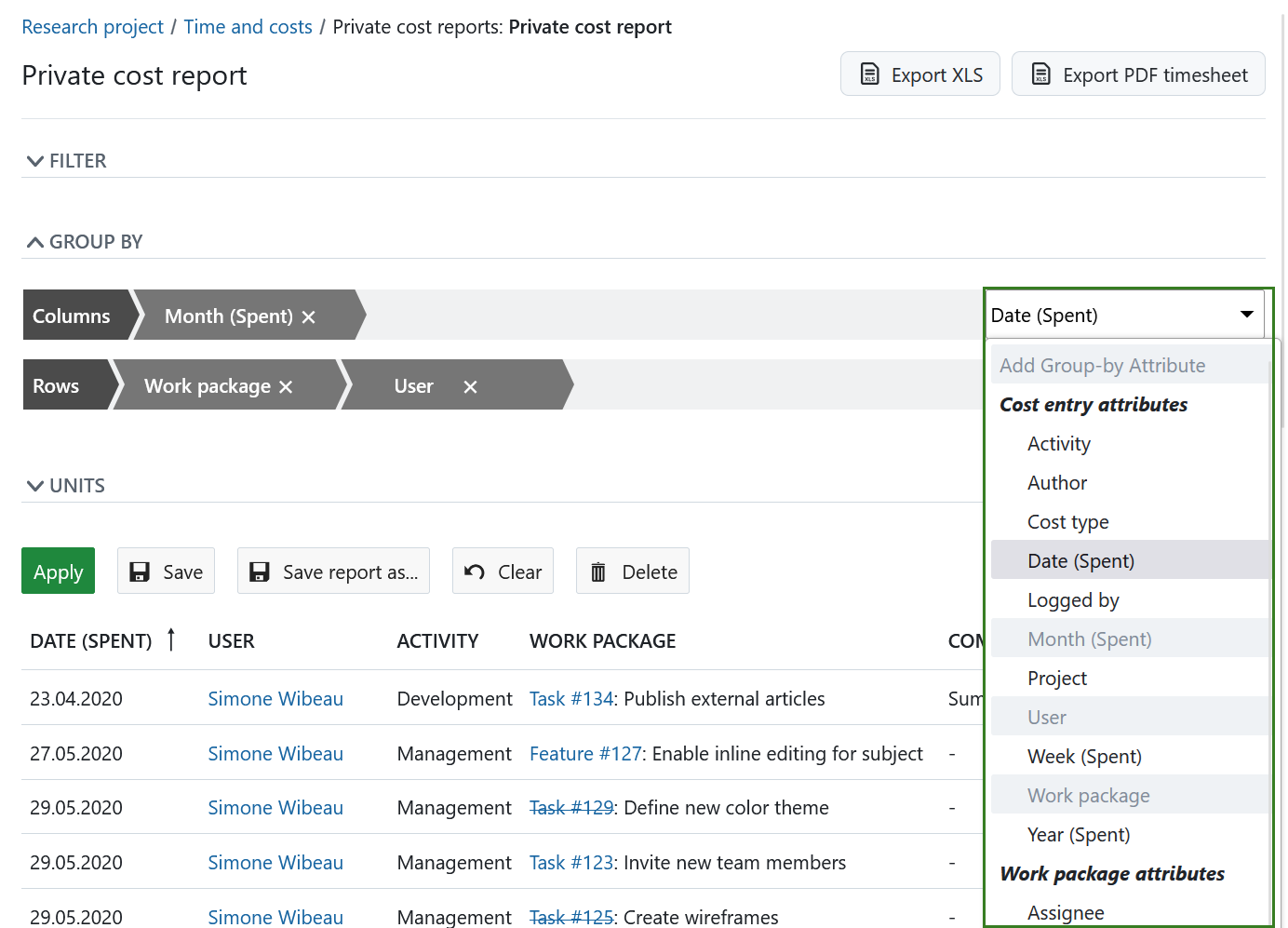
Los criterios de agrupación se añadirán entonces a las columnas o filas del informe.
Pulse el botón Aplicar para visualizar sus cambios.
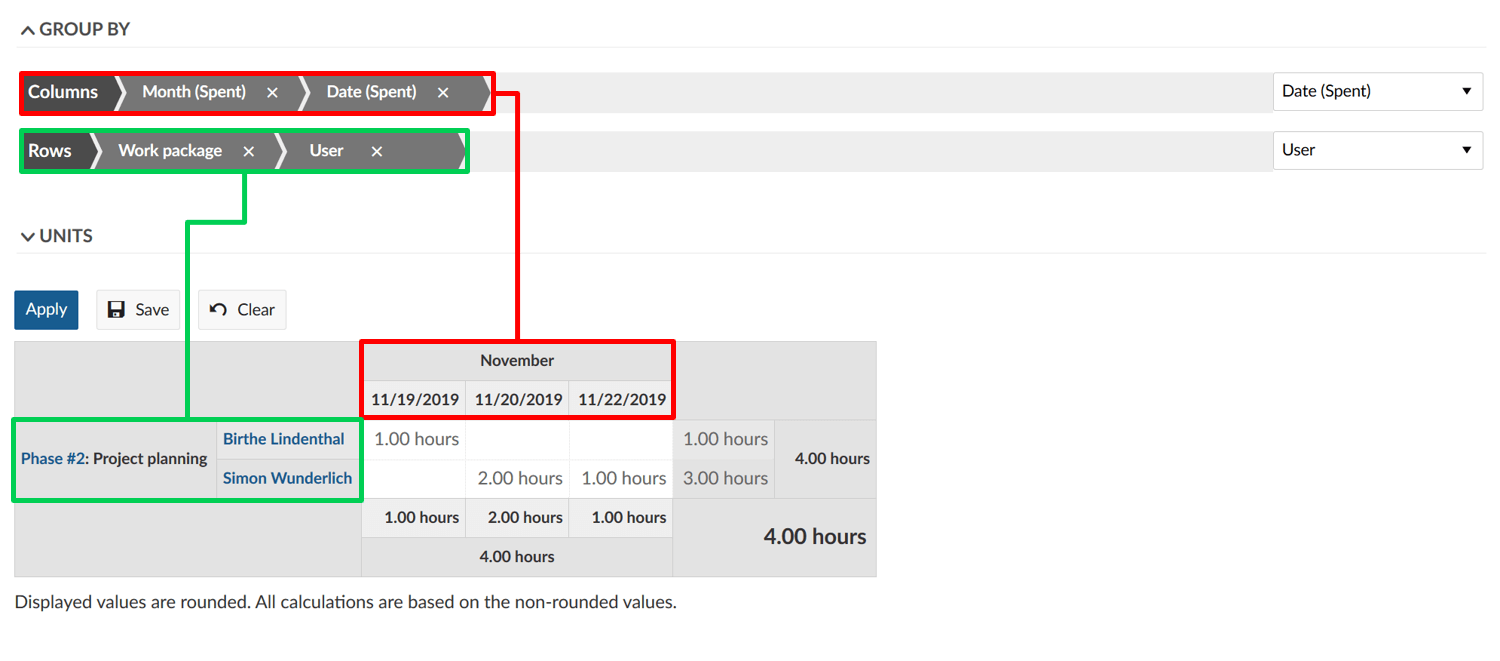
A continuación, el informe se mostrará según los criterios seleccionados en las columnas y filas.
Puede modificar el orden de los criterios de agrupación en las columnas o filas con la función de arrastrar y soltar.
Seleccione las unidades a mostrar
En los informes de tiempo y costes puede seleccionar las unidades que desea visualizar.
Puede seleccionar Mano de obra, que mostrará el tiempo registrado en los paquetes de trabajo según los criterios de filtrado y agrupación anteriores. Dependiendo de su filtro, por ejemplo cuando filtra por usuario asignado, le dará una visión general como si fuera un registro horario.
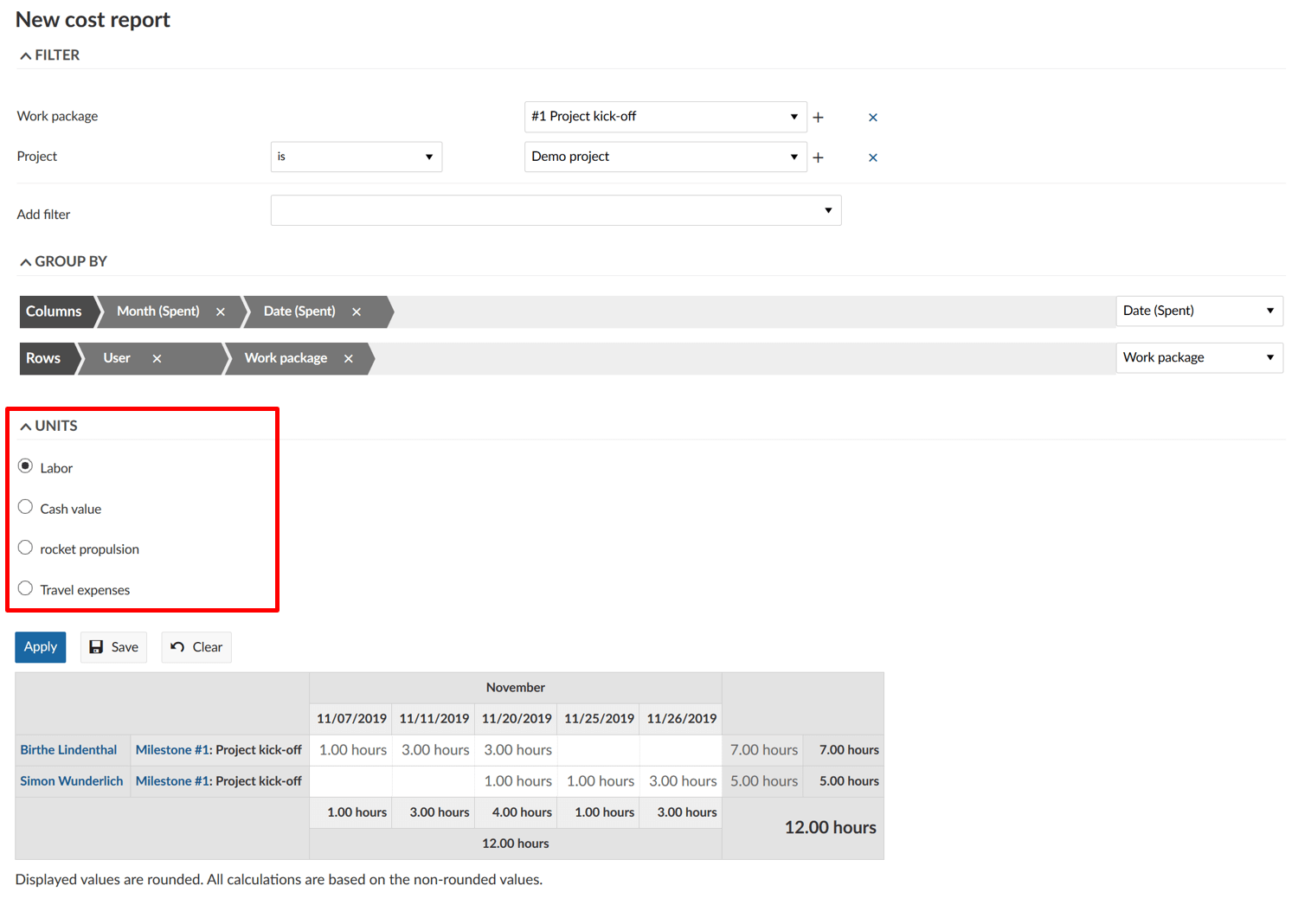
El Valor en efectivo mostrará los costes registrados según los criterios de filtrado y agrupación anteriores. Esto incluye los costes de mano de obra (calculados en función del tiempo registrado y la tarifa horaria), así como los costes unitarios.
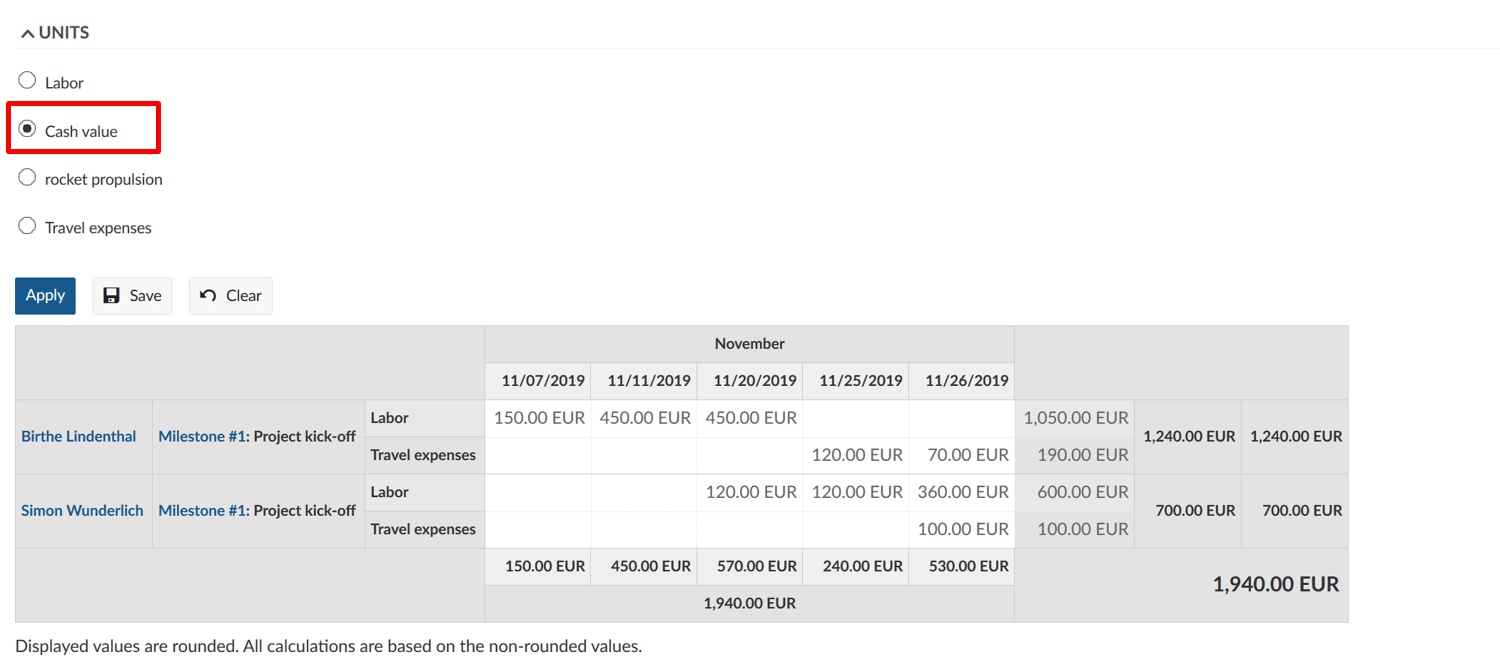
Informar de los costes unitarios
Si solo desea informar sobre los costes unitarios gastados, seleccione los costes unitarios respectivos en el informe de costes bajo unidades. A continuación, solo se mostrarán en el informe los costes unitarios registrados según sus criterios de filtrado y agrupación.
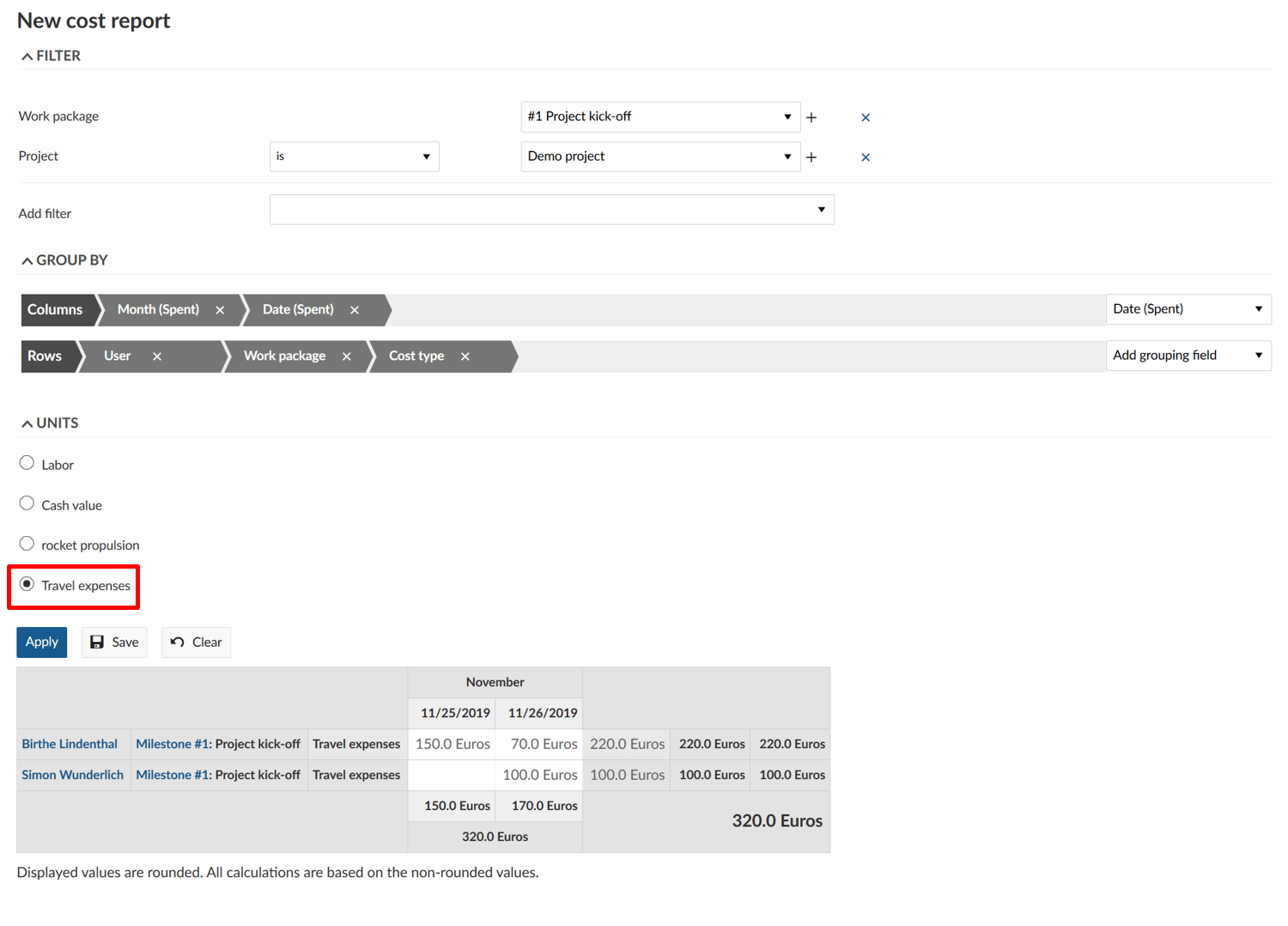
Exportar informes de tiempo y costes
Para exportar informes de tiempos y costes a Excel puede abrir o crear un informe en el módulo de tiempo y costes de su proyecto. Para la exportación de Excel, filtre primero el informe de acuerdo a sus necesidades. Seleccione las unidades a mostrar (Mano de obra, Valor en efectivo, etc.).
Tenga en cuenta que los ajustes de «Agrupar por» no se aplicarán al archivo exportado.
Haga clic en el botón gris Exportar XLS (Excel).
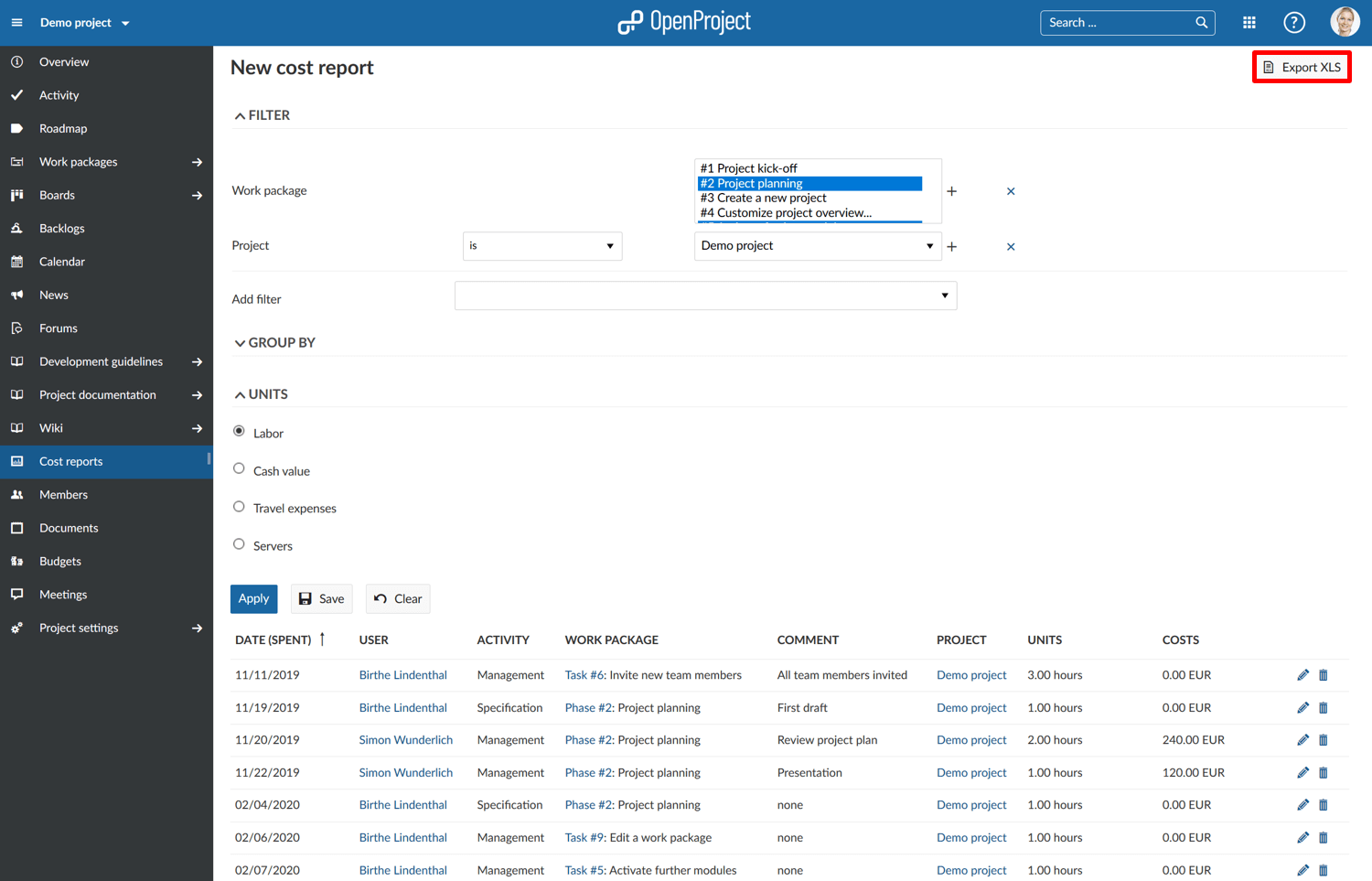
A continuación, puede seguir trabajando en la hoja de cálculo Excel para filtrar, agrupar o importar los datos en diferentes sistemas.
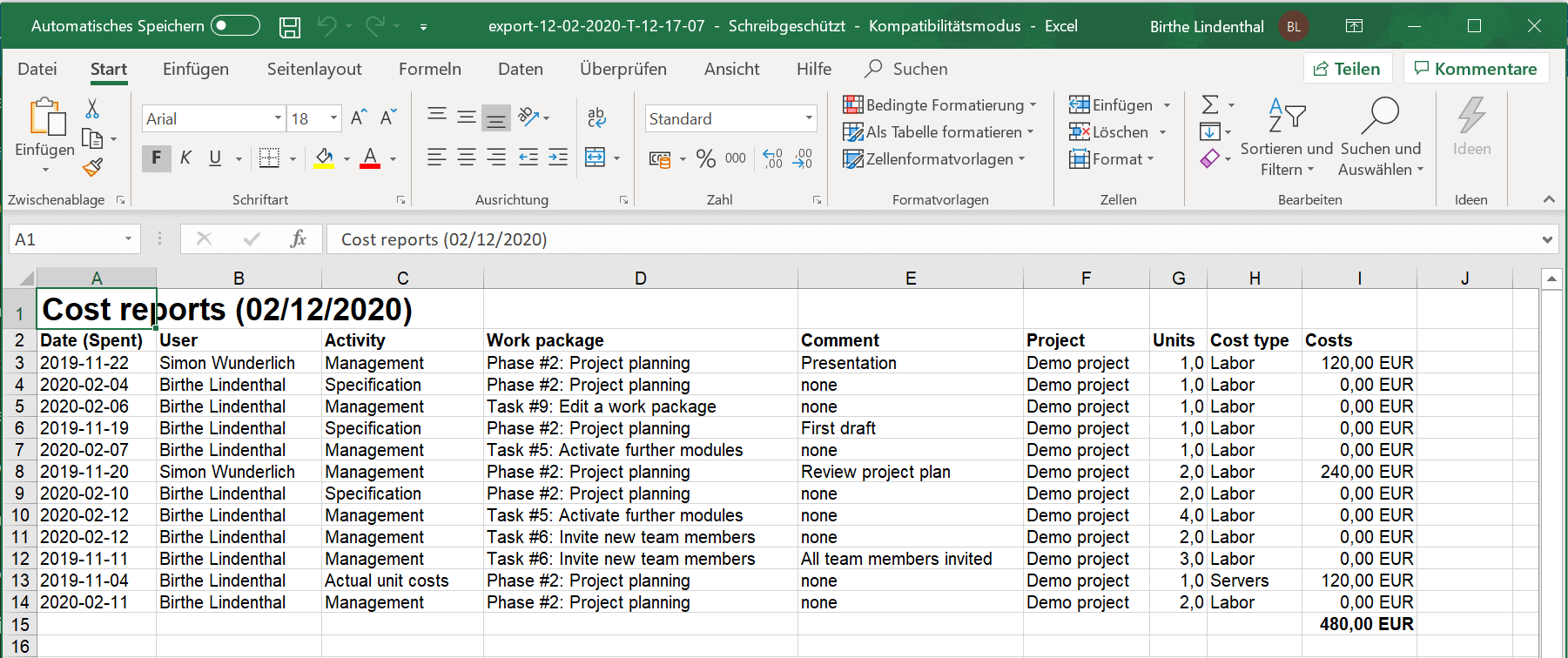
Exportar hojas de horario
Puede exportar informes de entradas de tiempo en formato PDF en el módulo Tiempo y costes de su proyecto.
Consejo
Tenga en cuenta que este informe solo incluirá las entradas de tiempo, pero no las de costes.
Para preparar la exportación, primero filtre y configure el informe según sus preferencias y haga clic en el botón Exportar registro horario en PDF.
Nota
Tenga en cuenta que los ajustes de «Agrupar por» no se aplicarán al archivo exportado.
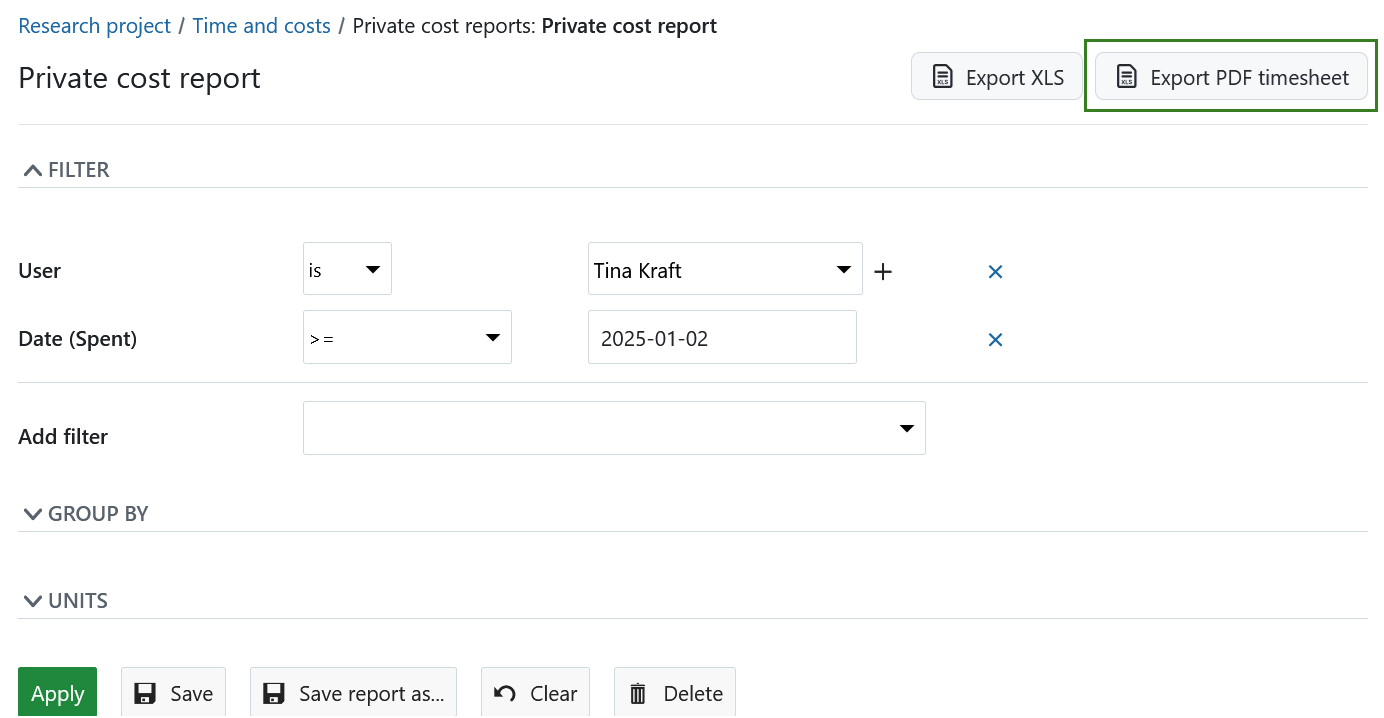
Se generará un archivo PDF que contendrá las entradas de tiempo especificadas por el informe.
En la sección de detalles del usuario, si hay varias entradas en el mismo día, las horas se combinan y se muestran en una sola fila. Cuando las entradas abarcan varios días, también se muestra un total de todos los días. Cada fila enumera los ID de los paquetes de trabajo (con enlaces), y la primera columna muestra la fecha y el día de la semana abreviado.
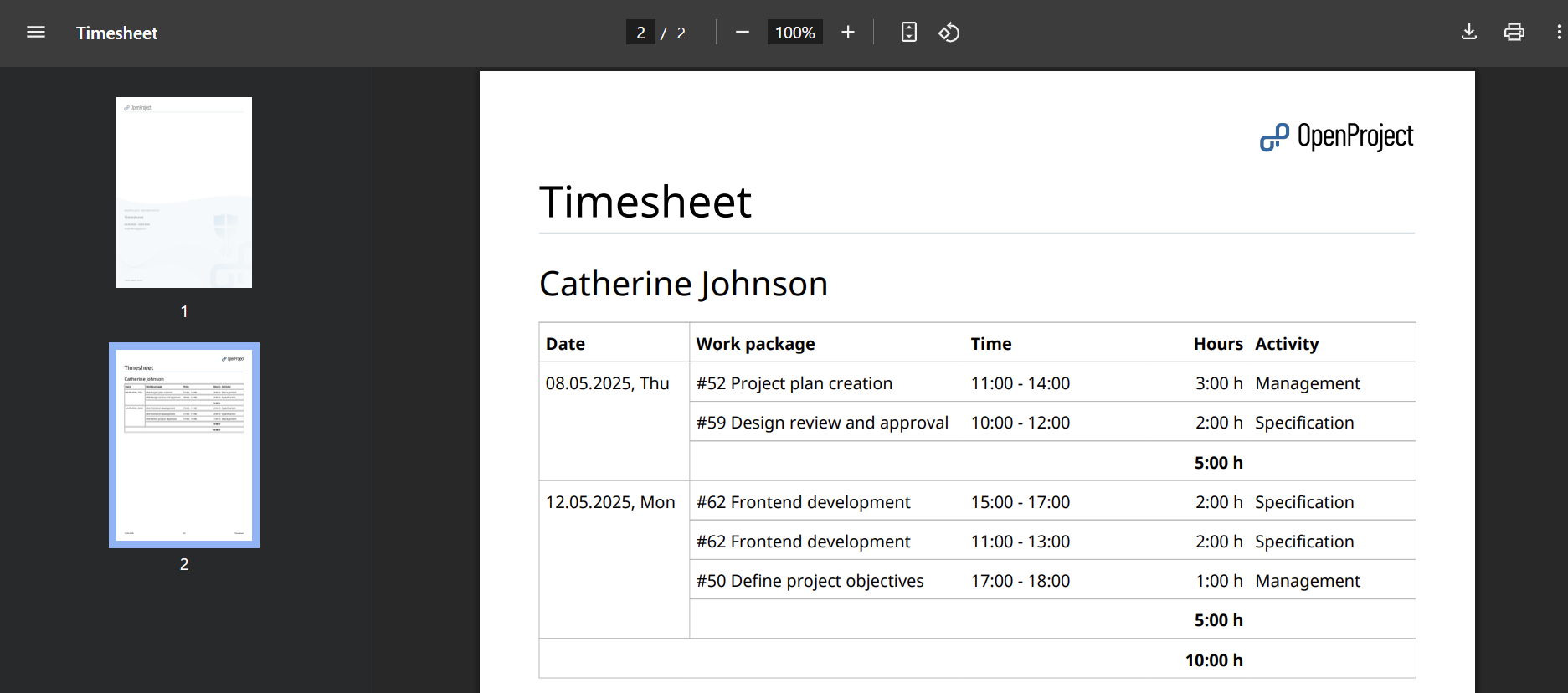
Consejo
Si el PDF exportado incluye varios usuarios, una página adicional después de la portada proporcionará una tabla resumen que mostrará el total de horas trabajadas por cada usuario, así como una suma por usuario. También incluirá un resumen de las horas trabajadas por usuario y día.